下载火(xiazaihuo.com)用户反馈在使用win10系统时想打开一些文件却在桌面找不到我的电脑图标了,想要把我的电脑图标调出来怎么做呢?win10桌面显示我的电脑图标只需要简单的几个步骤即可完成,操作方法参考下文。
很多刚升级win10系统的用户都可能会发现win10系统桌面并没有以往熟悉的我的电脑图标,使用惯了桌面的我的电脑图标突然没有了还是非常不习惯的,那么要怎么把它调出来呢?接下来小编就给大家介绍win10桌面显示我的电脑图标的方法。
win10桌面显示我的电脑:
1.右键桌面空白处点击个性化

我的电脑图标图-1
2.点击主题,在右侧找到 桌面图标设置 如图
小编教你win10版本区别
许多网友在更新Windows 10或下载Windows 10时,有时可能会因为Windows 10有各种各样的版本而不知道如何做出选择,关键是不同版本也适应着不同的人群与机器,那么,新手如何版本做出选择呢,下面,小编带各位一起学习一下版本区别的知识,希望能帮助到各位.
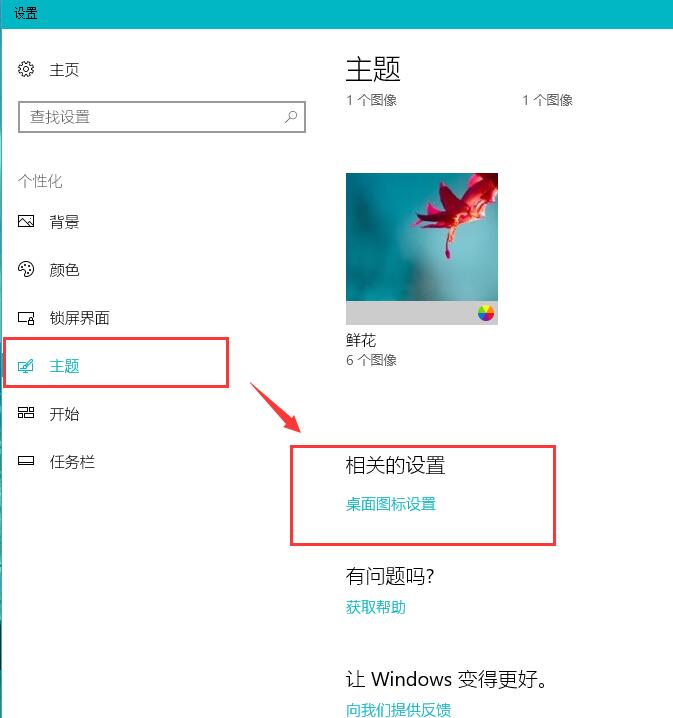
我的电脑图标图-2
3.在打开的界面勾选计算机 后点击确定,然后返回查看你的桌面 此电脑图标就显示出来了(在win10我的电脑名称叫此电脑)

win10图-3
以上就是win10系统桌面显示我的电脑图标的方法,只需三步即可完成。
小编教你Win10怎么关机
windows关机的方法大都差不多,但是很多新手朋友不知道电脑关机在哪里,为此找了好久,在这里,小编给大家总结了如何正确的关闭Win10系统.不知道怎么关闭win10系统的用户,下面小编就来介绍下关机.






